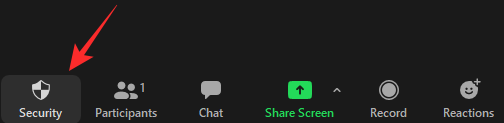Desde o inicio da pandemia, a aplicación de videochamadas e conferencias con sede en Estados Unidos , Zoom , estivo a facer todo o posible para deixar a competencia no po. Grazas á súa licenza gratuíta e a unha gran cantidade de funcións líderes no sector, case non romperon a suor para acadar a grandeza. Non obstante, o seu éxito non estivo exento de críticas.
Zoombombing (incidentes nos que individuos ameazantes entraron nas reunións de Zoom para interromper) chamaron a atención de millóns de persoas en todo o mundo e incluso serviron de motivación para que Google promocionase a súa plataforma Google Meet como a solución máis segura que existe.
Zoom, afortunadamente, só se motivou co jab e só prometeu facer a plataforma o máis segura posible. Hoxe, falaremos dunha nova función de seguranza que axudaría a que Zoom se converta nun peso pesado seguro.
Relacionado: Como transmitir a túa reunión de Zoom a Facebook Live e YouTube
Contidos
O que é xenial da función "Pausa".
Zoom lanzou unha nova función de seguranza que debería axudar moito a evitar interrupcións nas reunións. Agora permite que o anfitrión e o coanfitrión dunha reunión tomen o control da reunión e poñela en pausa en calquera momento.
Isto tamén axuda a que os organizadores da reunión informen dunha conta que consideran sospeitosa.
Relacionado: Como baixar o volume en Zoom, Google Meet e Microsoft Teams
Como funciona a pausa en Zoom
Unha vez que comeza unha reunión, todos os participantes teñen a oportunidade de conversar, falar e compartir os seus pensamentos. Todas as funcións son boas e elegantes ata que aparece un impostor e comeza a compartir contido inadecuado. Neste punto, o anfitrión e o coanfitrión poderían optar por deter a reunión temporalmente e buscar ao culpable.
Unha reunión en pausa temporalmente sospeitaría de toda a actividade dentro da aplicación: chamadas, chatear , compartir pantalla e moito máis.
Unha vez que o problema se solucione de forma eficiente e se notifique aos desenvolvedores de Zoom a violación da confianza, a reunión pode continuar onde a deixou. Así de sinxelo.
Relacionado: Como presentar en Zoom
Como pausar unha reunión en Zoom
Coa introdución fóra do camiño, vexamos como funciona todo xunto. Por suposto, terás que iniciar sesión coas túas credenciais de Zoom para comezar a reunión en primeiro lugar.
Agora, se detectas un usuario sospeitoso ou irrespetuoso, simplemente podes facer clic na "icona de seguridade" e premer en "Suspender as actividades dos participantes".
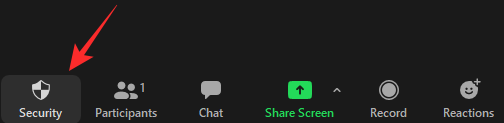
En canto a activas, todas as actividades da reunión (chamada, chat, pantalla compartida, anotación, etc.) pararíanse e terás a opción de identificar o usuario sospeitoso, compartir detalles sobre eles e incluso achegar unha captura de pantalla. Unha vez que remates con iso, terás que premer o botón "Enviar".
O usuario sospeitoso en cuestión sería expulsado da reunión e terás a oportunidade de retomar a reunión coas funcións que consideres necesarias. Zoom incluso contactaría contigo por correo electrónico para obter máis información.
Relacionado: Descarga os fondos de Zoom gratis
Os usuarios gratuítos poden pausar unha reunión?
Zoom, como todas as ferramentas líderes de colaboración en vídeo, ten tendencia a reservar as funcións máis recentes e mellores para os seus usuarios de pago. Este movemento fai que o acordo sexa moito máis lucrativo para os potenciais usuarios premium, xa que poden ver claramente o que se estaban perdendo.
Afortunadamente, Zoom raramente esconde as súas importantes actualizacións de seguranza detrás dun muro de pago, e este non é unha excepción. Segundo Zoom , a nova función de pausa da reunión estivo dispoñible tanto para os usuarios de pago como para os gratuítos da plataforma e debería funcionar do mesmo xeito.
RELACIONADAS